1つのモデルに複数マテリアルをアサインしてSubstance Painterへ持ってきた際、テクスチャセットの一つに作ったレイヤー階層をそのまま他のテクスチャセットへインスタンス化して持っていくことのできる方法を紹介します。
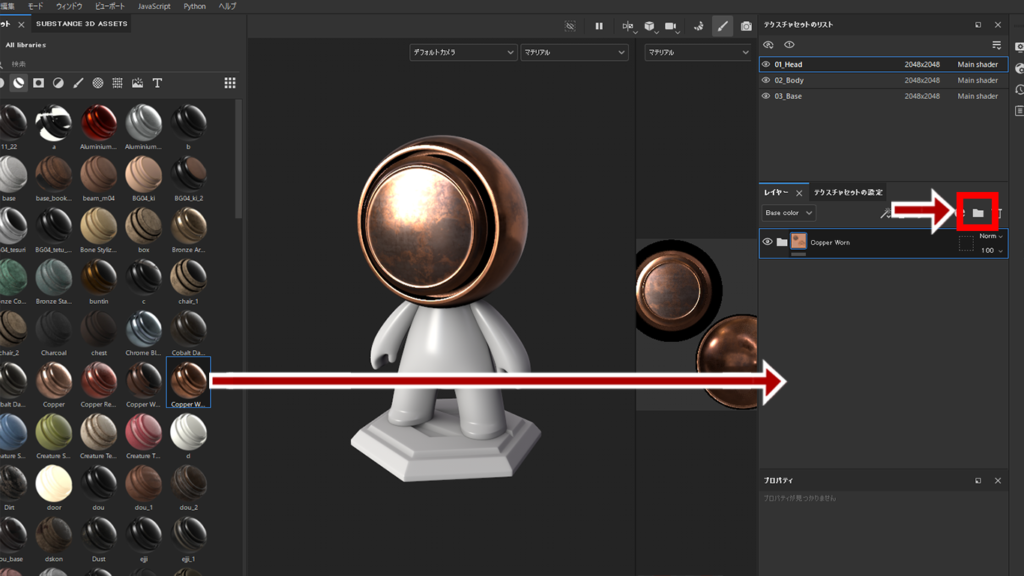
1.フォルダを作り中にテクスチャを作製する
画像右上四角のマークをクリックしてフォルダを作成し、中にテクスチャを作製します。今回は左からスマートマテリアルをレイヤーへドラックし使用しています
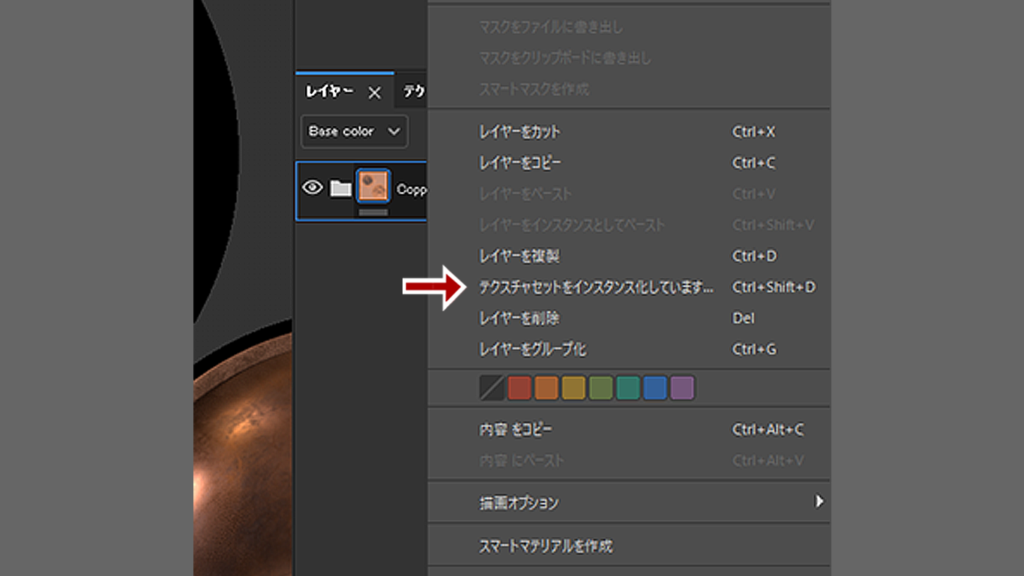
2.テクスチャセットをインスタンス化
先程作成したフォルダの上で右クリックし、テクスチャセットをインスタンス化しています…をクリックします
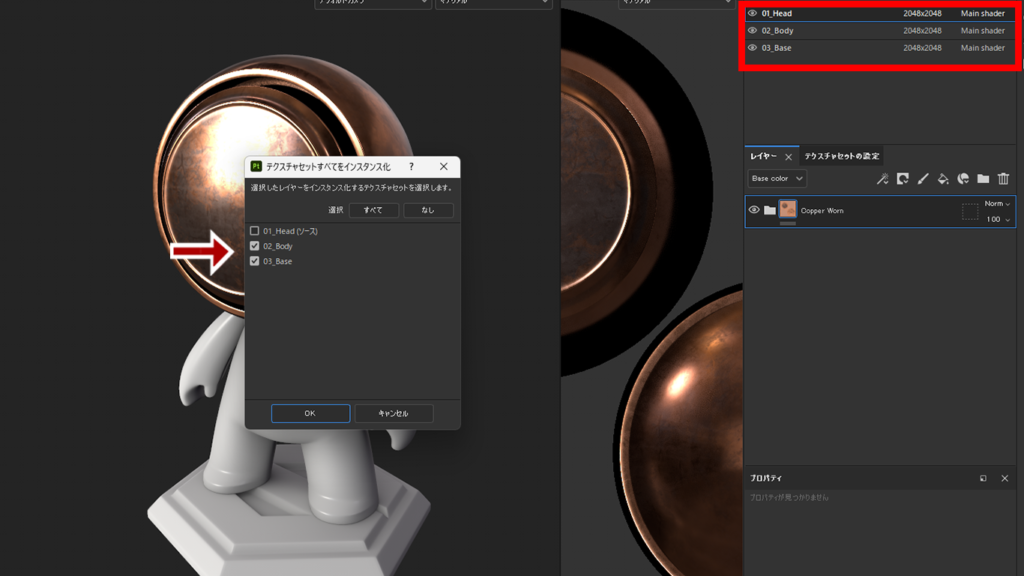
3.インスタンス化したテクスチャを持っていきたいテクスチャセットを選択
テクスチャセットをインスタンス化しています…をクリックすると上写真のタブが出てくるので、赤矢印部分から作製したテクスチャのインスタンスを持っていきたいテクスチャセットを選択しOKを押します。テクスチャセットは右上赤い枠内の目のマークで表示切り替えができます。
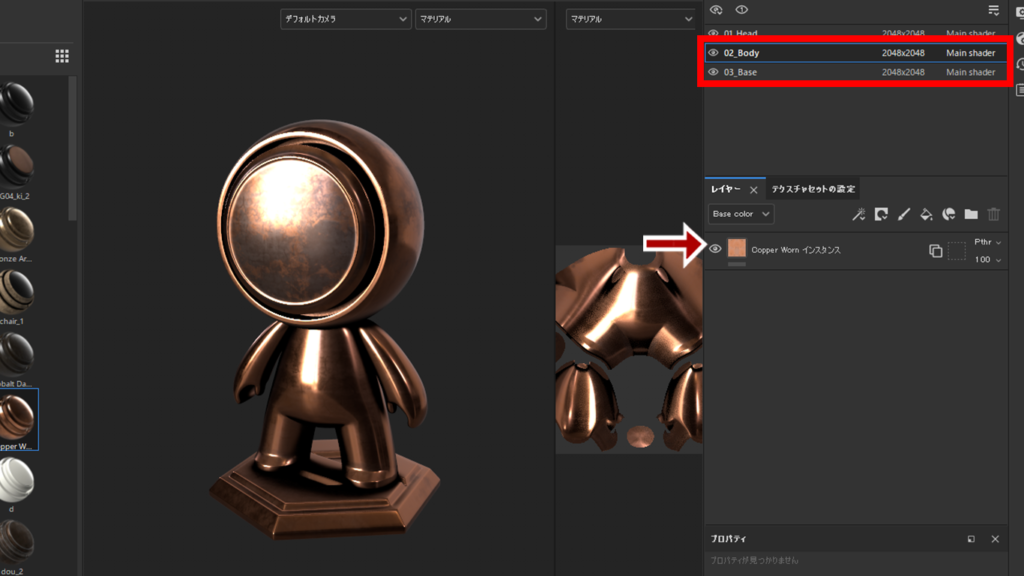
4.インスタンス化を確認
先ほどテクスチャを持っていく先として選択したテクスチャセットを確認し、レイヤー内にインスタンスとついたテクスチャができていれば完了です。
以上、テクスチャセットのインスタンス化させる方法解説でした。
複雑なレイヤー構造だけど、他のテクスチャセットにも同じものを持っていきたい際使用すると便利なのでお勧めです。
ここまで読んでいただきありがとうございました。



